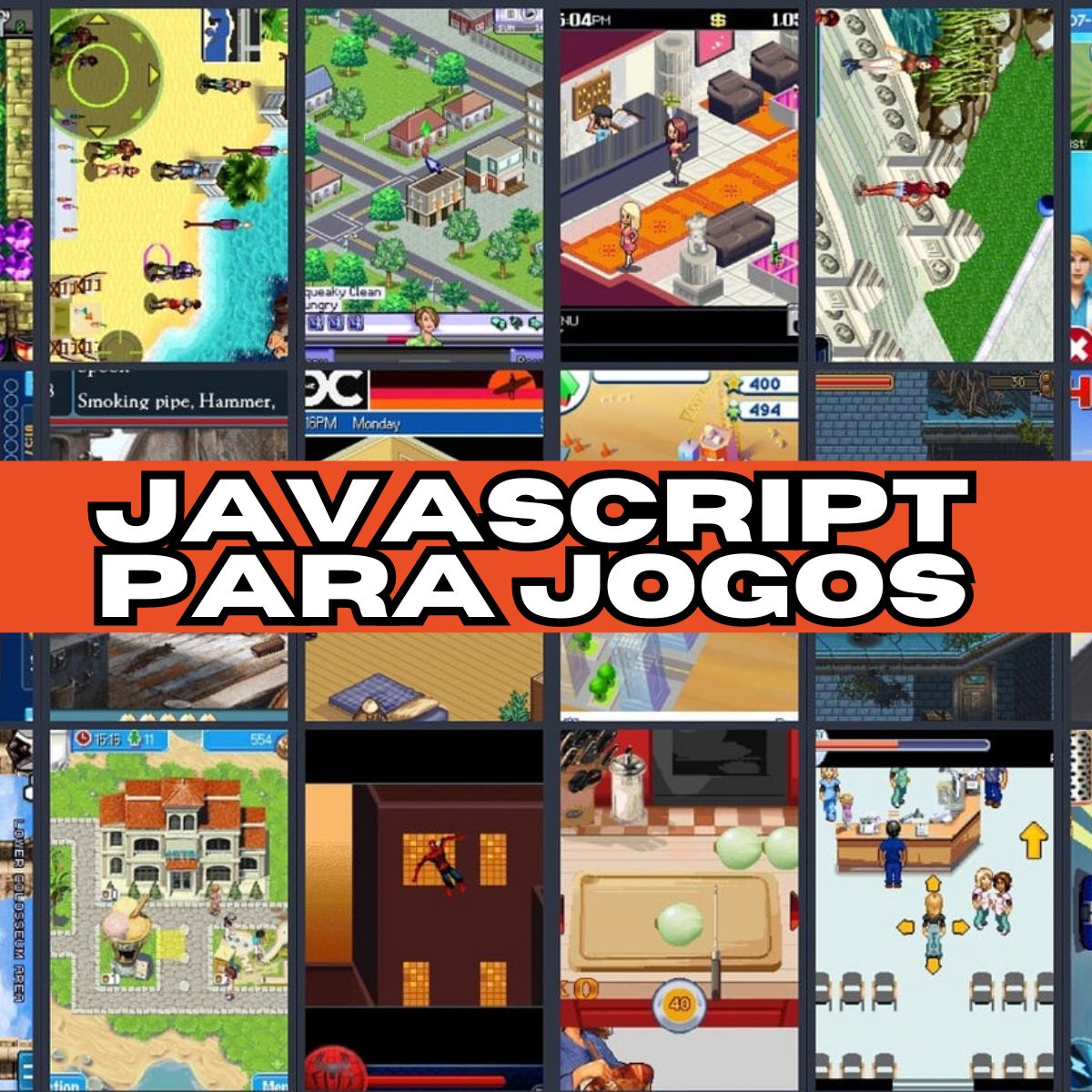Você já ouviu falar da Kodi? Esse software é uma luz no fim do túnel para quem deseja ter variedade de canais de filmes, séries, desenhos, além de acompanhar esportes em diferentes plataformas, até mesmo em consoles como Xbox One e Xbox Series X/S, de forma gratuita. Caso você não conheça sobre o software, fique ligado nessa matéria que irá te apresentar o produto, como instala para sua plataforma, como configurar e mais. Fique ligado!
Veja também:
- Dicas De Headsets Gamers Para Aproveitar Sem Gastar Muito!
- PS5 Vs Xbox Series X: Confira Qual Console Se Adequa Melhor Para Você!
- Xbox Series X Vs Xbox Series S: Requisitos E Onde Comprar Mais Barato
- Como limpar cache do Xbox One e Xbox 360?
- Como jogar em conta compartilhada no Xbox One e Xbox Series X/S
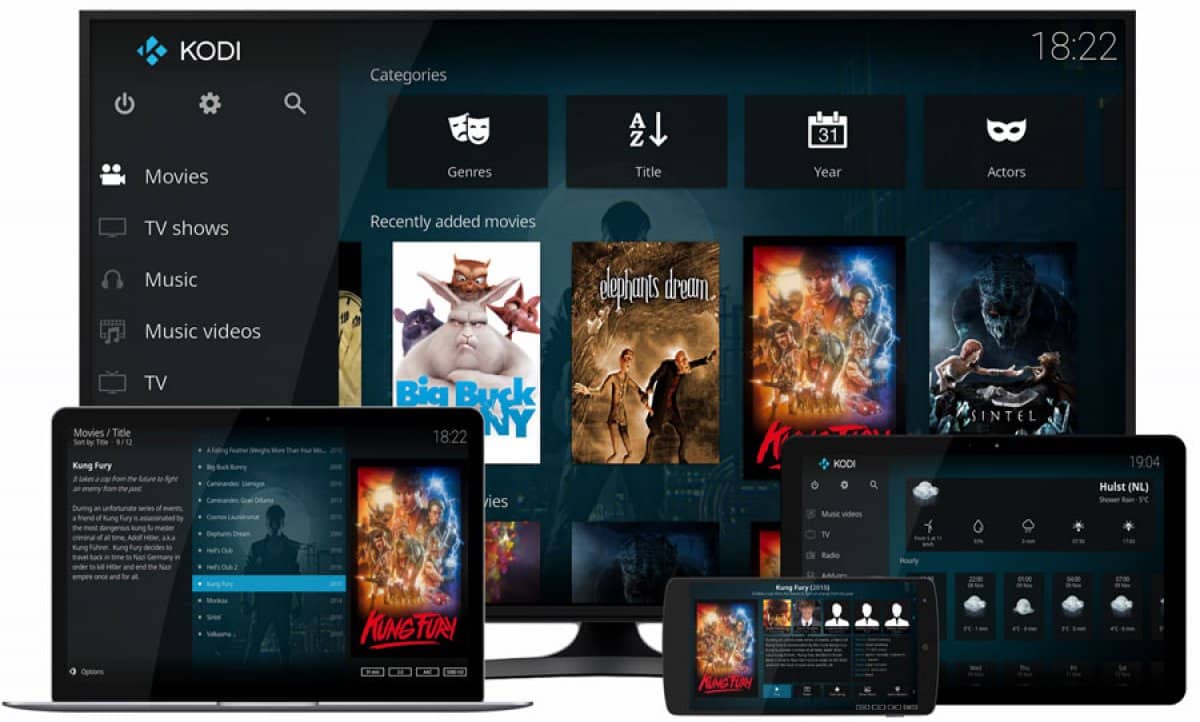
O que é?
O Kodi, para quem não conhece, é um software de código aberto que reproduz vários conteúdos como filmes, séries e até mesmo jogos de futebol, de diversos campeonatos, disponível para diversas plataformas, tais como Windows, Linux, Android, iOS, até mesmo consoles da Microsoft como Xbox One e Xbox Series X/S. O software é bem similar a IPTV, que é popularmente conhecido no Brasil.
Nem só de séries, filmes e jogos de futebol vive o software. O mesmo também reproduz músicas, sendo bem completo para esse. De forma bem organizada, você consegue ter acesso a todo tipo de conteúdo, podendo criar até mesmo um gerenciamento para armazenar suas músicas com extrema facilidade. Em relação a filmes e séries, o Kodi reproduz filmes com qualidade alta, audio original, além de ser acessível com legendas, caso prefira.
Você consegue encontrar o aplicativo em qualquer loja de aplicativo, desde que não seja a App Store. O Kodi é bastante popular e funcione muito bem principalmente em consoles da Microsoft, como é o caso do Xbox One e Xbox Series X/S. Por questão de facilidade de uso, nesses consoles é bem simples uso por conta que esses aparelhos geralmente são conectados em monitores e TVs.
Como instalar o Kodi?
Xbox One e Xbox Series X/S
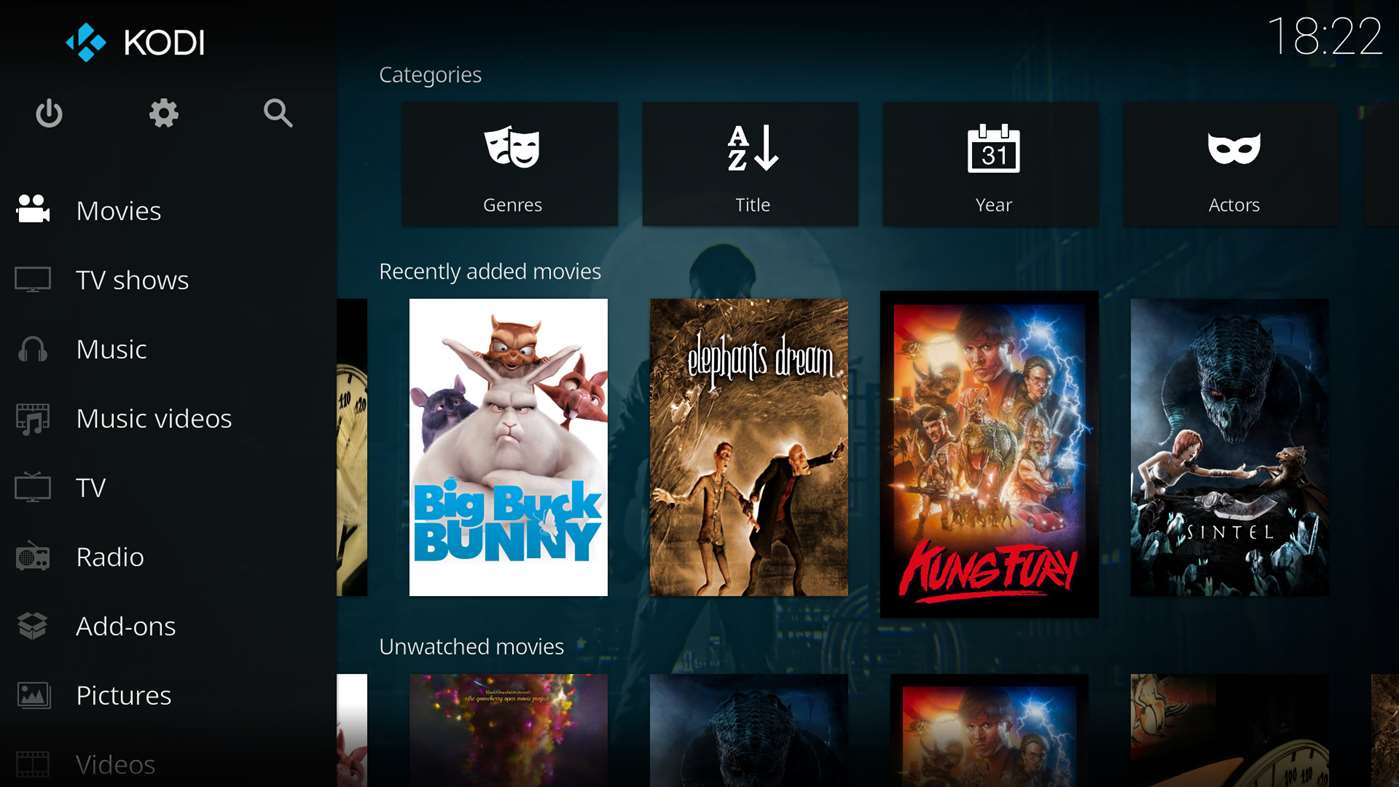
Instalar o Kodi na Xbox é bem simples. O aplicativo de streaming, é suportado pela Xbox e, basicamente, tudo o que você precisa fazer é pesquisar e instalar. Confira abaixo o passo a passo para não lhe restar dúvidas:
- Ligue seu Xbox e verifique se está tudo conectado à Internet. Além disso, você precisa estar conectado ao seu perfil da Xbox Live para poder fazer o download do Kodi através da Loja.
- Agora, vá a Loja oficial do Xbox e vá para pesquisa e escreva “Kodi“
- Você receberá algumas sugestões, mas o Kodi será a primeira opção. Selecione o App.
- Agora selecione o botão “Obter” e o aplicativo iniciará o download, e ele será instalado.
- Agora é só abrir seu Kodi e configurar! Não sabe como? Vamos te ensinar!
macOS, Windows e Linux
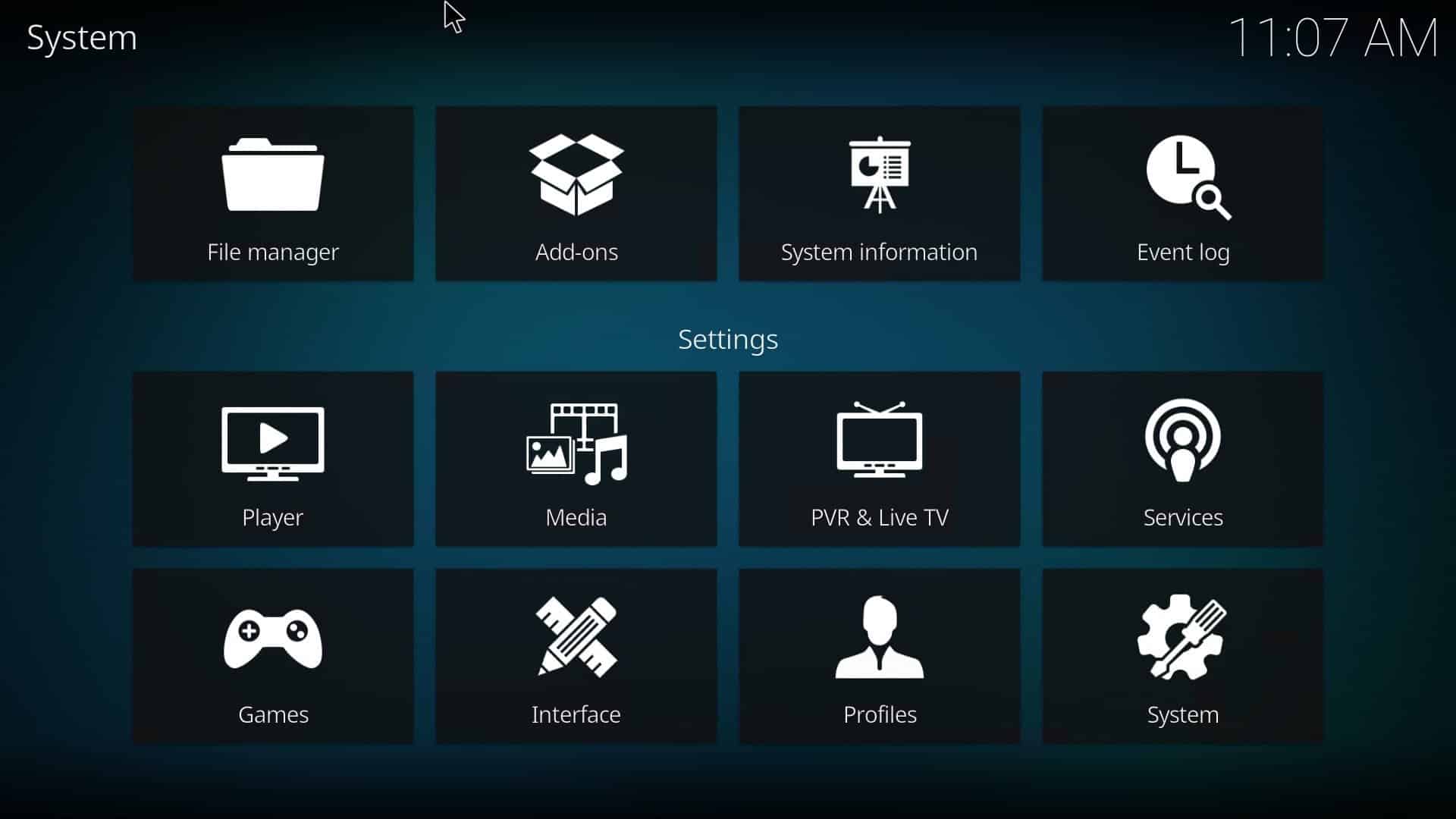
- Baixe e instale a versão do Kodi compatível com o seu sistema;
- Abra o software, e clique em Add-ons;
- Clique no ícone da caixa na parte superior esquerda;
- Clique em Install from repository, e depois em Kodi Add-on Repository.
Essa ação permite que o Kodi irá instalar e baixar as fontes de repositórios, dando acesso às extensões oficiais.
Em algumas versões, ele já vem instalado; - Retorne a tela anterior, e clique no tipo de extensão que deseja instalar;
SmartTVs com AndroidTV
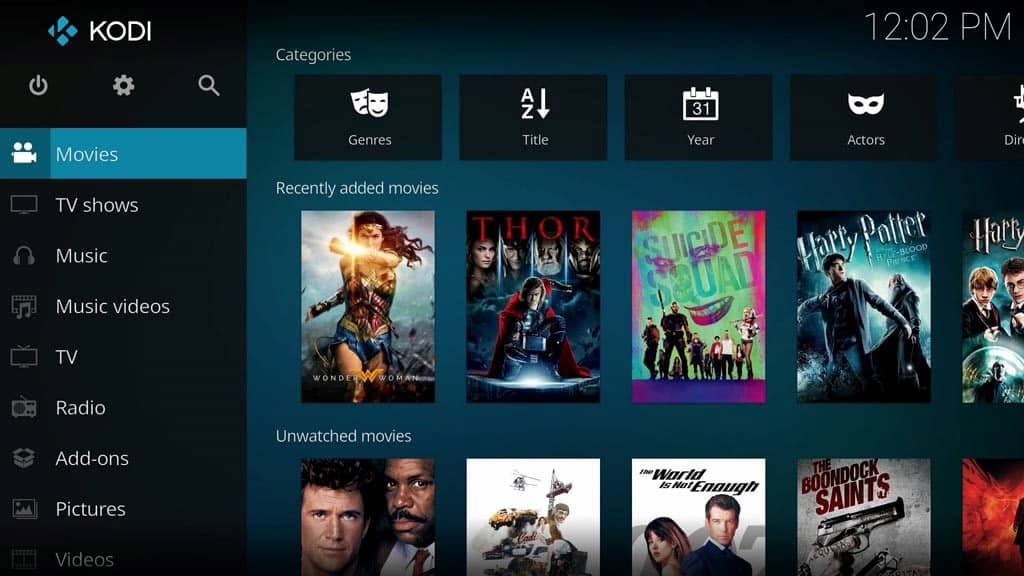
- Acessar o Google Play loja de aplicativos em sua SmartTV
- Na barra de pesquisar, indicado por uma lupa e uma barra de busca, digite Kodi.
- Depois de encontrar, clique nele e em “Instalar” para que tenha o app em sua SmartTV.
SmartTVs sem AndroidTV
Infelizmente, para SmartTVs como LG e algumas da Samsung não possuem uma forma de instalar gratuitamente como as Smarts com AndroidTV, porém tem uma opção paga, mas que pode ser interessante para você.
Para isso, você terá que comprar dispositivos externos baseados em Android TV, para simular a falta do sistema da Android. O que irá viabilizar isso, é Chromecast com Google TV, o Nvidia Shield ou mesmo o Mi TV Stick da Xiaomi.
- Abra a Google Play Store na sua Smart TV
- Clique em pesquisar, que fica na parte superior da tela.
- Agora, basta escrever Kodi e fazer “Procurar”
- Selecione a app “XBMC Foundation” (deve ser a 1ª app que aparece)
- Clique em “Instalar” e confirme o pedido de autorização de instalação
Como alterar o idioma?
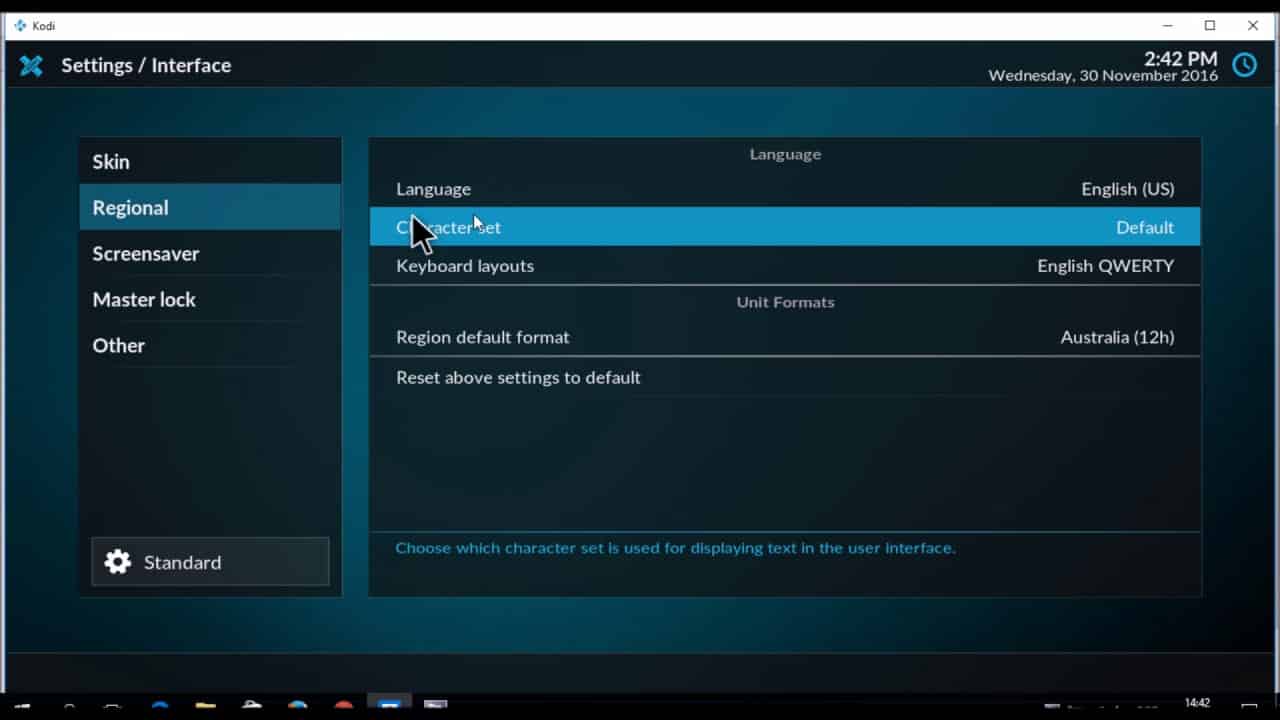
- Vá no símbolo em “Configurações“.
- Vá até “Interface“, depois em “Regional” e por fim em “Language“, onde você selecionará o idioma português.
- Já com seu app em português, clique em “Padrão” e segure até trocar o nome para “Expert“.
Como configurar
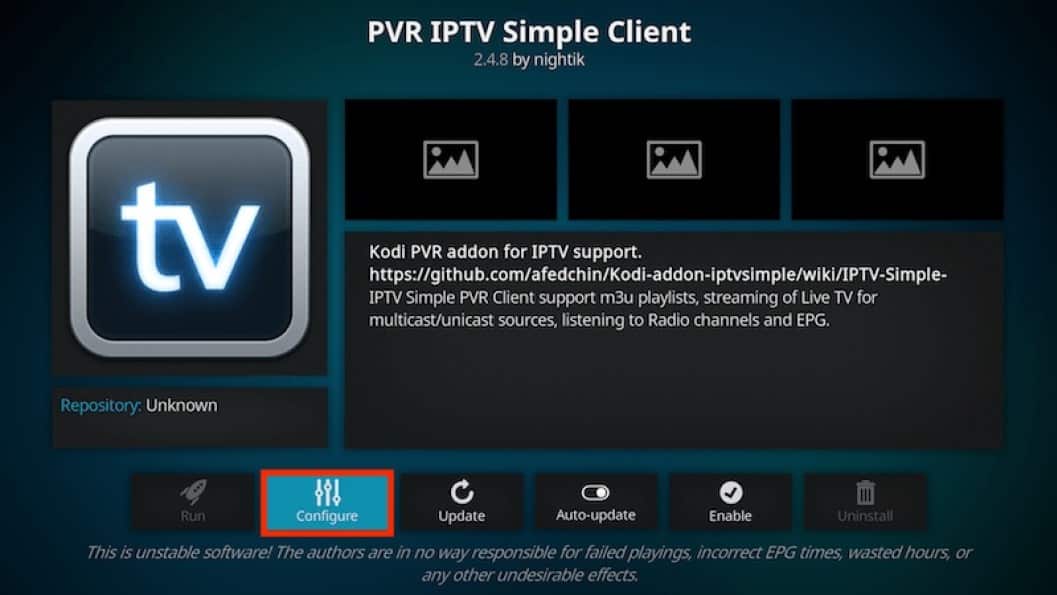
- O primeiro passo é justamente abrir o Kodi e em System, procure por “Add-ons” e em seguida em “My Add-ons”.
- Irá abrir uma lista de pastas, procure por “PVR Clients” e clique nele. Logo após abrir a pasta, procure dessa vez por “PVR IPTV Simples Client“
- Após feito o passo anterior, irá abrir uma tela que você terá que habilitar em “Enable“, que fica entre “Dependecies” e “Unistall“.
- Depois vá em “Configure“. Em “General“, vá em “M3U Play List URL” e coloque o endereço da sua lista.
- Após configurar seu aplicativo, clique em “Atualize” para reiniciar seu app.
- Volte para tela inicial do Kodi e procure pela guia “TV“, onde você pode estar acompanhando o download dos canais. Feito isso, você poderá já assistir o conteúdo desejado.
Como o Kodi é diferente de todos os outros reprodutores de mídia?
Kodi permite que você reúna todas as suas mídias em um único local. Ele não só pode reproduzir uma grande variedade de formatos de mídia – Vídeo, Áudio, Imagens – Kodi também permite que você crie bibliotecas de seu conteúdo que podem ser exibidas e navegadas em um ambiente rico em obras de arte.
Kodi pode lidar com filmes, programas de TV, temporadas e episódios, músicas e audiolivros, vídeos musicais, TV ao vivo e PVR, imagens e quadrinhos. Além disso, o Kodi tem um vasto repositório de complementos (plug-ins) que podem ser instalados para estender as capacidades do Kodi – seja adicionando novos recursos ao Kodi ou acessando conteúdo de fontes da Internet como YouTube, Netflix e muitos, muitos mais.